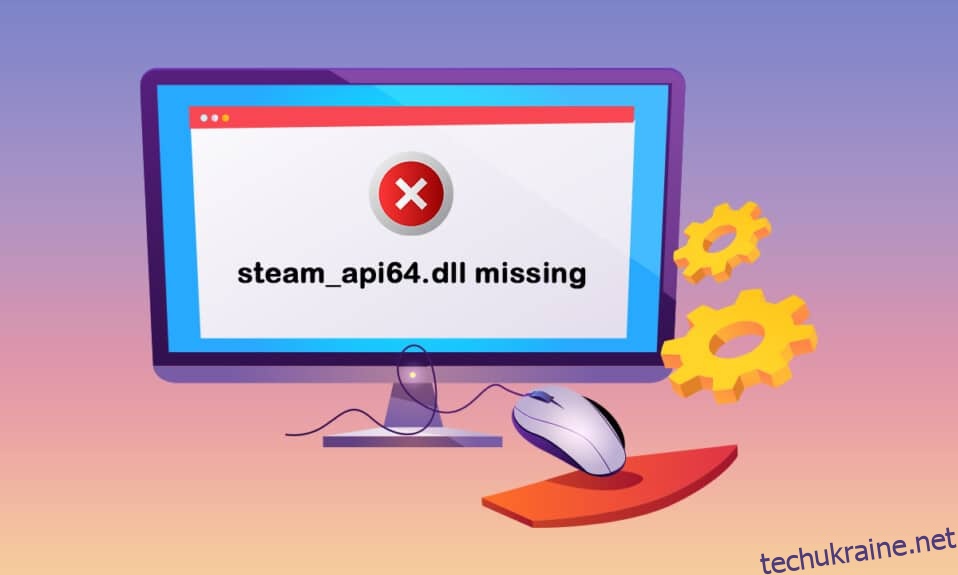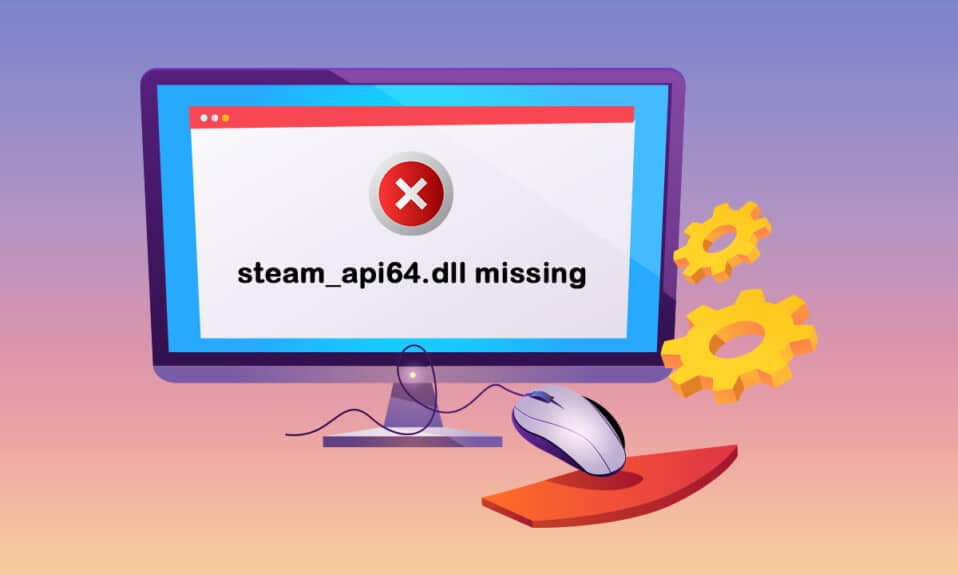
Якщо ви любите грати в ігри, то програма Steam вам не чужа. Одним із файлів, які допомагають належному функціонуванню, є steam_api64.dll. Помилка відсутності steam_api64.dll може виникнути через несправні програми, шкідливе програмне забезпечення або проблеми в реєстрі Windows. Як рішення, якщо ви шукаєте результат для завантаження steam_api64.dll, обов’язково спробуйте описані раніше методи, а потім перейдіть до таких методів.
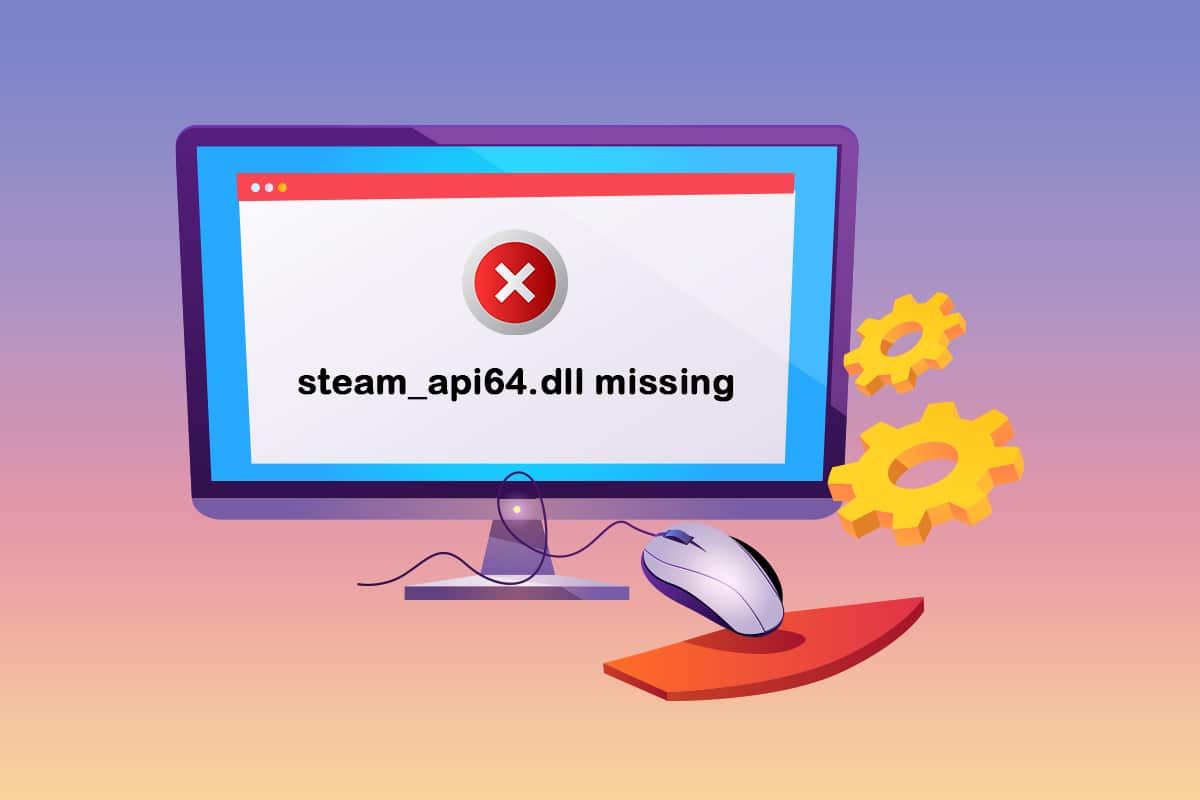
Як виправити відсутність steam_api64.dll у Windows 10
Спробуйте спочатку основні методи усунення несправностей, щоб вирішити проблему з відсутністю файлу steam_api64.dll. Якщо в додатку Steam або на вашому ПК є певний збій, його можна легко вирішити.
1. Перезавантажте ПК. Якщо на вашому ПК є незначний збій, який заважає вам ефективно використовувати програму Steam, спробуйте перезавантажити ПК. Щоб перезавантажити комп’ютер, натисніть клавішу Windows, натисніть кнопку живлення та виберіть у меню опцію Перезавантажити, щоб перезавантажити комп’ютер.

2. Вимкніть антивірусне програмне забезпечення на вашому ПК: якщо на вашому ПК увімкнено антивірусне програмне забезпечення, особливо стороннє антивірусне програмне забезпечення, це може порушити належну роботу програми Steam. Можливо, ви не зможете знайти файл steam_api64.dll на своєму ПК, тому вимкнення антивірусного програмного забезпечення на вашому ПК допоможе вам правильно використовувати програму.

3. Запустіть офлайн-сканування Windows Defender на своєму ПК: якщо на вашому ПК є проблеми, які не дозволяють знайти файл steam_api64.dll, спробуйте запустити офлайн-сканування Windows Defender на своєму ПК, щоб вирішити цю проблему. Сканування призведе до збоїв на вашому ПК, і ви зможете їх усунути, щоб усунути проблеми.

4. Відновіть системні файли: Якщо проблема steam_api64.dll недоступна через файли на вашому комп’ютері, ви можете спробувати запустити SFC або перевірку системних файлів на вашому ПК, щоб знайти проблеми та виправити їх. Таким чином ви зможете усунути всі збої, і ви зможете легко використовувати програму Steam.

5. Виконайте відновлення системи на своєму комп’ютері: якщо ваш комп’ютер працював добре в попередніх версіях або був порушений після встановлення нових функцій, ви можете спробувати виконати відновлення системи, яке допоможе вам відновити ваш комп’ютер до попередньої версії, в якій він працював. . Таким чином ви зможете знайти steam_api64.dll на диску C або в цільовій папці, яку ви вибрали.

6. Встановіть останню версію C++ на свій ПК: якщо версія C++ на вашому ПК настільки застаріла, це може не допомогти вам у використанні високотехнологічних програм, таких як Steam, і, зрештою, файл steam_api64.dll може бути відсутнім на вашому ПК . Отже, вам потрібно встановити останню версію C++ на свій ПК з офіційного веб-сайту.

7. Оновіть графічний драйвер: якщо ви використовуєте застарілий графічний драйвер, можливо, ви не зможете використовувати програму Steam, оскільки це програма, яка потребує хороших драйверів дисплея. Отже, вам потрібно оновити графічний драйвер, щоб використовувати програму Steam і уникнути проблеми з відсутністю steam_api64.dll.

8. Зв’яжіться з системним адміністратором за підтримкою. Якщо збій у вашому комп’ютері не усунено, незважаючи на кілька основних методів усунення несправностей, згаданих вище, ви можете звернутися до системного адміністратора за підтримкою. Вирішивши проблеми на ПК, ви можете знайти steam_api64.dll у вашій цільовій папці.
Спосіб 1: запустіть Steam від імені адміністратора
Якщо ви не можете використовувати програму Steam, оскільки файл steam_api64.dll відсутній для певної гри, ви можете спробувати запустити програму від імені адміністратора. Таким чином, усі файли DLL для ігор будуть відновлені в програмі Steam.
1. Натисніть разом клавіші Windows + D, щоб переглянути робочий стіл ПК, клацніть правою кнопкою миші піктограму програми Steam та виберіть опцію Властивості у меню, що відобразиться.

2. Перейдіть на вкладку «Сумісність» у вікні «Властивості» та виберіть опцію «Запустити цю програму як адміністратор» у розділі «Налаштування». Натисніть кнопку «Застосувати», а потім «ОК», щоб запустити програму Steam від імені адміністратора.

Спосіб 2: запустіть програму Steam в режимі сумісності
Якщо ви не можете використовувати програму Steam в оновленій версії Windows, ви можете спробувати використовувати її в режимі сумісності, використовуючи цей метод, щоб виправити помилку steam_api64.dll.
1. Натисніть одночасно клавіші Windows+ D, щоб переглянути робочий стіл ПК, клацніть правою кнопкою миші піктограму програми Steam та виберіть опцію Властивості у меню, що відобразиться.

2. Перейдіть на вкладку Сумісність у вікні Властивості, виберіть опцію Запустити цю програму в режимі сумісності для: і виберіть найкращу версію Windows у спадному меню в розділі Режим сумісності. Натисніть кнопку «Застосувати», а потім «ОК», щоб запустити програму Steam в режимі сумісності.

Спосіб 3: Перевірте цілісність файлів Steam
Цей метод допоможе вам перевірити проблеми з іграми, встановленими у вашій програмі Steam. Таким чином ви зможете усунути проблему з відсутнім файлом steam_api64.dll у програмі Steam. В якості першого кроку вам потрібно перевірити цілісність файлів Steam у вашій програмі Steam. Наступним кроком є відновлення папки, що містить файли у вашій програмі Steam.
1. Натисніть вкладку Steam у верхньому лівому куті домашньої сторінки та виберіть параметр Налаштування у доступному меню.

2. У вікні «Налаштування» клацніть на вкладці «Завантаження» на лівій панелі вікна та натисніть кнопку «ПАПКИ БІБЛІОТЕКИ STEAM» у розділі «Бібліотеки вмісту».

3. У вікні «Диспетчер сховища» виберіть кнопку «Локальний диск» (C:) і натисніть кнопку з крапкою або трьома горизонтальними крапками. Виберіть опцію Відновити папку у списку, що відображається на кнопці, щоб відновити файли в папці.

Спосіб 4. Замініть файл DLL
Цей розділ дозволить вам замінити файли DLL з іншого джерела на вашому ПК. Ви можете вибрати варіант, який вам найбільше підходить.
Варіант I: установіть файл DLL з офіційного сайту
У цьому методі ви можете замінити DLL, завантаживши її з джерела веб-сайту. Слід зазначити, що немає офіційних сайтів, які пропонують вам файли DLL, тому ви повинні завантажувати їх на свій страх і ризик.
1. Запустіть веб-сайт для файлів DLL для steam api64 і завантажте найбільш підходящий файл DLL.

2. Дотримуйтесь інструкцій майстра на екрані, щоб інсталювати файл DLL, і виберіть місце призначення як Локальний диск (C:) > Windows > System32.

3. Нарешті, перезавантажте ПК, щоб зміни вступили в силу на вашому ПК.

Варіант II: скопіюйте файл DLL з іншого ПК
У цьому методі ви можете скопіювати файли DLL з ПК, на якому є функціональна програма Steam та ігри, і встановити файл на свій комп’ютер за допомогою будь-якого інсталяційного носія.
В якості попередньої умови вам потрібно перевірити, чи сумісні пристрої, ви можете зробити це, перевіривши специфікації ПК. Виконайте наведені нижче дії на обох пристроях, щоб дізнатися, чи обидва пристрої мають однакові характеристики.
1. Натисніть разом клавіші Windows + I, щоб відкрити налаштування.
2. Натисніть на опцію Система в меню, що відображається на домашній сторінці.

3. Клацніть на вкладці «Про програму» на лівій панелі вікна «Система» та перевірте, чи є у вікні специфікації пристрою та Windows.

Наведені нижче кроки дозволять вам примусово встановити файл DLL для гри в програму Steam вручну.
4. Запустіть Провідник Windows, одночасно натиснувши клавіші Windows+ E, і перейдіть до папки Steam, використовуючи шлях, зазначений як Локальний диск (C:) > Program Files (x86) > Steam.

5. Перейдіть до папки «Гра» та вставте файл DLL у папку за допомогою інсталяційного носія.
6. Нарешті, перезавантажте ПК.
Спосіб 6. Перевстановіть ігри Steam
Ви можете спробувати перевстановити ігри в програмі Steam, щоб усунути помилку steam_api64.dll на вашому комп’ютері. Таким чином ігри матимуть новий файл DLL, і ви зможете вирішити проблему.
1. Запустіть програму Steam на своєму ПК, знайшовши її в рядку пошуку та клацнувши результат програми.

2. Перейдіть на вкладку БІБЛІОТЕКА у верхній частині домашньої сторінки, знайдіть гру та клацніть її правою кнопкою миші.

3. Наведіть курсор на опцію Керування в меню та виберіть опцію Видалити в сусідньому списку, щоб розпочати видалення гри.

4. Натисніть кнопку Видалити у вікні ВИДАЛИТИ, щоб видалити гру з програми Steam.

5. Перейдіть на вкладку МАГАЗИН на домашній сторінці та знайдіть гру в рядку пошуку.

6. Натисніть на гру та натисніть кнопку Play Game, щоб встановити гру у програму Steam.

Спосіб 7. Установіть DirectX
DirectX — це API, який використовується багатьма іграми для графічної підтримки та внутрішньоігрової механіки. Існує безліч файлів DLL або бібліотеки динамічних посилань, які допомагають у належному функціонуванні ігор у програмах. Отже, ви можете використовувати DirectX для встановлення файлу DLL, щоб виправити помилку steam_api64.dll.
1. Відкрийте офіційний веб-сайт DirectX у своєму веб-браузері та натисніть кнопку Завантажити, щоб завантажити програму встановлення.

2. Запустіть завантажений файл і дотримуйтесь інструкцій майстра на екрані, щоб встановити пакет.
3. Тоді, перезавантажте ПК.

Спосіб 8. Перевстановіть Steam
Якщо жоден із способів не працює для вас, ви можете спробувати перевстановити програму Steam за допомогою цього методу. Вам доведеться видалити наявну програму Steam, а потім повторно інсталювати програму на свій ПК. Наступні кроки дозволять вам видалити програму Steam на вашому ПК за допомогою програми Панель керування.
1. Натисніть клавішу Windows, введіть панель керування та натисніть клавішу Enter.

2. Виберіть опцію «Категорія» у спадному меню «Перегляд за» у верхньому правому куті та виберіть опцію «Видалити програму» в розділі «Програми» в меню.

3. Виберіть програму Steam у списку та натисніть кнопку Видалити на верхній панелі, щоб розпочати видалення програми Steam.

4. Натисніть кнопку Видалити у вікні видалення Steam, щоб видалити програму Steam на вашому ПК.

5. Видаліть папку Steam у шляху розташування Local Disk (C:) > Program Files (x86), натиснувши клавішу Delete.

Пояснені нижче кроки допоможуть вам перевстановити програму Steam на вашому ПК з нуля.
6. Відкрийте офіційний веб-сайт програми Steam у веб-браузері за замовчуванням і натисніть кнопку «Встановити Steam» у верхньому правому куті домашньої сторінки.

7. Натисніть кнопку ВСТАНОВИТИ STEAM на наступній сторінці, щоб завантажити програму Steam на свій ПК.

8. Натисніть на завантажений файл SteamSetup.exe у нижньому лівому куті сторінки, щоб запустити програму Steam на вашому ПК.

9. Натисніть кнопку «Далі» у вікні налаштування Steam, щоб розпочати налаштування програми Steam на вашому ПК.

10. У наступному вікні виберіть потрібну мову та натисніть кнопку Далі у майстрі.

11. Виберіть папку призначення програми Steam, натиснувши кнопку «Огляд…» і натиснувши кнопку «Встановити», щоб завершити встановлення програми.

12. Натисніть кнопку Готово у вікні Завершення налаштування Steam, щоб завершити налаштування Steam.

13. Створіть новий обліковий запис або увійдіть у свій існуючий обліковий запис, використовуючи облікові дані в додатку Steam.

***
У статті обговорюються методи вирішення проблеми з файлом steam_api64.dll у вашій програмі Steam. Щоб виправити помилку відсутності steam_api64.dll на вашому ПК, ви можете спробувати всі описані вище методи. У статті також розповідається про процес завантаження steam_api64.dll. Якщо у вас є пропозиції чи запитання, опублікуйте їх у розділі коментарів, щоб ми повернули їх із відповідями.